笔记本按键失灵怎么办 笔记本按键失灵了如何解决
更新时间:2022-08-21 14:10:14作者:huige
笔记本中是自带有键盘的,这样无需外接键盘就可以直接使用,然而近日有不少网友在使用笔记本键盘的时候,发现按键失灵了,导致无法正常输入,这该怎么办呢,原因有很多,接下来就给大家讲解一下笔记本按键失灵了的解决方法吧。
具体解决方法如下:
1、WIN键+R键,打开运行窗口。

2、在红框输入CMD,打开命令提示符。
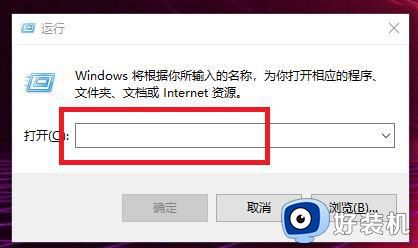
3、复制以下字符:
osk
打开命令提示符界面,直接在空白处按右键粘贴上述字符,敲击回车。

4、打开了屏幕键盘,可以替代笔记本键盘使用一段时间。
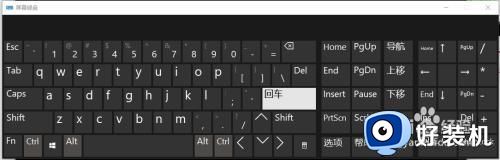
方法二、
1、将食指指甲放入失灵按键的一个角上,用大拇指按住对面的角,轻轻用力撬下失灵按键。
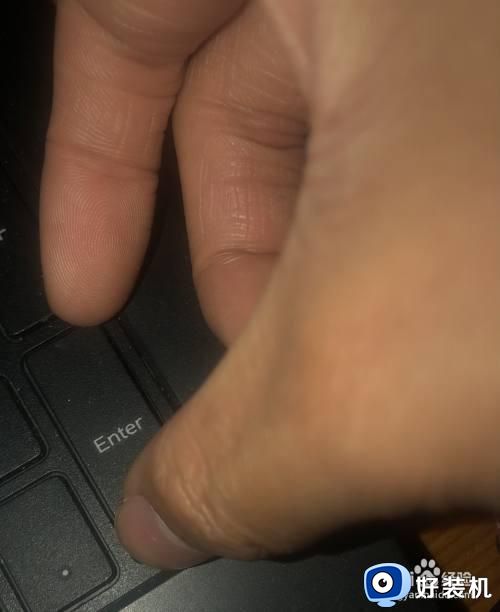
2、观察按键内部是否堆积灰尘,用小毛刷清除灰尘。

3、用大拇指轻轻下压将按键放回,查看是否失灵按键恢复正常,若仍不能正常使用,建议联系厂商客服更换键盘。
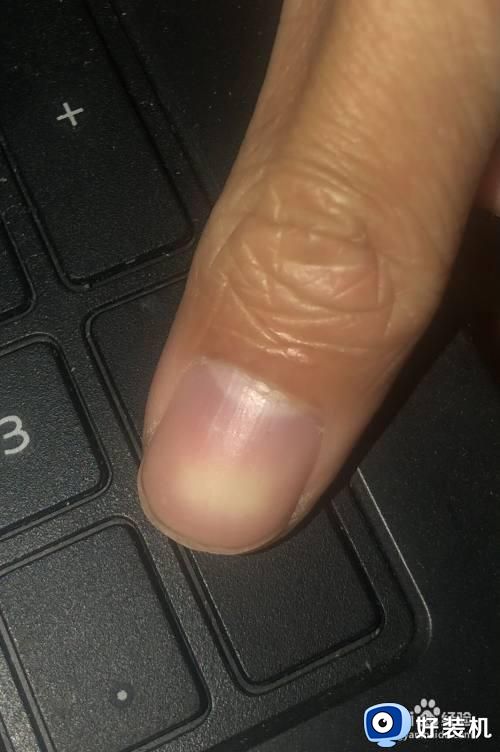
上述给大家讲解的就是笔记本按键失灵的详细解决方法,如果有遇到一样情况的小伙伴们可以学习上面的方法步骤来进行解决吧。
笔记本按键失灵怎么办 笔记本按键失灵了如何解决相关教程
- 笔记本电脑部分按键失灵怎么办 笔记本电脑有的按键失灵怎么解决
- 小米笔记本部分按键失灵怎么修 小米笔记本按键失灵如何修复
- 笔记本电脑键盘按键失灵是什么原因 笔记本电脑键盘个别按键失灵如何解决
- 笔记本有几个按键失灵是什么原因 笔记本键盘上有几个键没反应如何解决
- 神舟笔记本键盘失灵一键修复 神舟笔记本键盘失灵怎么修
- 微软surface键盘没反应怎么解决 微软surface键盘失灵按什么键恢复
- 笔记本电脑win键为什么失灵 笔记本电脑win键失灵的修复方法
- 笔记本电脑键盘失灵怎么回事 笔记本电脑键盘经常失灵如何解决
- 笔记本电脑鼠标键盘突然失灵怎么回事 笔记本键盘鼠标全部失灵如何处理
- 华硕笔记本电脑键盘失灵怎么恢复 华硕笔记本键盘失灵用不了如何修复
- 电脑无法播放mp4视频怎么办 电脑播放不了mp4格式视频如何解决
- 电脑文件如何彻底删除干净 电脑怎样彻底删除文件
- 电脑文件如何传到手机上面 怎么将电脑上的文件传到手机
- 电脑嗡嗡响声音很大怎么办 音箱电流声怎么消除嗡嗡声
- 电脑我的世界怎么下载?我的世界电脑版下载教程
- 电脑无法打开网页但是网络能用怎么回事 电脑有网但是打不开网页如何解决
电脑常见问题推荐
- 1 b660支持多少内存频率 b660主板支持内存频率多少
- 2 alt+tab不能直接切换怎么办 Alt+Tab不能正常切换窗口如何解决
- 3 vep格式用什么播放器 vep格式视频文件用什么软件打开
- 4 cad2022安装激活教程 cad2022如何安装并激活
- 5 电脑蓝屏无法正常启动怎么恢复?电脑蓝屏不能正常启动如何解决
- 6 nvidia geforce exerience出错怎么办 英伟达geforce experience错误代码如何解决
- 7 电脑为什么会自动安装一些垃圾软件 如何防止电脑自动安装流氓软件
- 8 creo3.0安装教程 creo3.0如何安装
- 9 cad左键选择不是矩形怎么办 CAD选择框不是矩形的解决方法
- 10 spooler服务自动关闭怎么办 Print Spooler服务总是自动停止如何处理
